El BIOS (Basic Input-Output System)es una memoria de solo lectura (ROM) que viene incluida en la tarjeta madre de la computadora. se encarga de comprobar el hardware instalado en el sistema, ejecutar un test inicial de arranque, inicializar circuitos, manipular perifericos y dispositivos a bajo nivel y cargar el sistema de arranque que permite iniciar el sistema operativo.
Inicialmente era muy dificil modificar la informacion del BIOS en el ROM, pero hoy en dia la moyoria de los BIOS estan almacenados en una memoria flash capaz de ser reescrita, esto es lo que permite que se pueda actualizar.
Aunque apaguemos el equipo, los valores de la memoria BIOs se mantienen intactos, gracias a una pila que la alimenta.
cuando hay problemas con la bateria los valores de dicha memoria tienden a perderse, y es cuando pueden surgir problemas en el arranque como la perdida de fecha y hora.
MENU DE OPCIONES DEL BIOS
1. desde el menu MAIN se pueden modificar las siguientes opciones:
-Hora del Sistema
-Fecha del Sistema
-Legacy Diskettes A y B, Activar Disketera 1 o 2
-Primary Master: unidad del disco IDE 1 maestra
-Primary Slave: unidad del disco IDE 1 esclava
-Secondary Master/Slave: unidades del disco IDE 2
-Keyboard Features: opciones del teclado
-Memoria del Sistema
-Extended Memory: Memoria RAM del sistema
-Boot time diagnostic screen: mostrar ventana de diagnostico al inicio del sistema
2. desde el menu ADVANCED se pueden modificar las siguientes opciones:
-Indicar el nivel de especificacion de multiprocesadores
-opciones de memoria Cache
-configuracion de perifericos entrada/salida
3.en el menu SECURITY se pueden modificar las siguientes opciones
-Activar o desactivar la contraseña para entrar al BIOS
-Activar el use de contraseña para encender el equipo
4. POWER: opciones de ahorro de energia
-Standby Timeout: indica el tiempo de inactividad antes de entrar en modo suspendido
5."BOOT":en que dispositivo queremos que arranque el equipo y en que orden de busqueda
-CD-ROM drive: unidad de CD/DVD
-Hard Drive: Disco Duro
-Removable Devices: unidad de disquete
-Network Boot from: desde tarjeta de red: este tipo de arranque es util para "terminales tontos"
6.EXIT: se graban todos los cambios realizados en las opciones anteriores
-Salir y guardar cambios
-Salir y descartar cambios
-Cargar la configuracion de la BIOS por defecto
-Descartar Cambios (no salir)
-Guardar Cambios (no salir)
viernes, 27 de septiembre de 2019
viernes, 20 de septiembre de 2019
resumen del tema "SISTEMAS OPERATIVOS"
SISTEMAS OPERATIVOS
El sistema operativo es el conjunto de programas que efectúan la gestión de los procesos básicos de un
sistema informático y permite la ejecución del resto de las operaciones

LINUX: Posee el costo mas reducido en
el mercado se puede obtener gratuitamente o pagando un CD ,posee una gran
cantidad de software libre, este programa es utilizado
en servidores de rendimiento alto.

MAC: Tiene la mejor interfaz gráfica que existe en el mercado, es ideal para aquellas personas que trabajan de operadores gráficos y a su vez
también es un sistema operativo muy estable ,dentro de sus desventajas
encontramos el alto costo que tiene, si bien viene incluido con el equipo una
vez que lo compras, la maquina es muy cara ,lo que hace que no sea accesible a
la gran mayoría de la sociedad 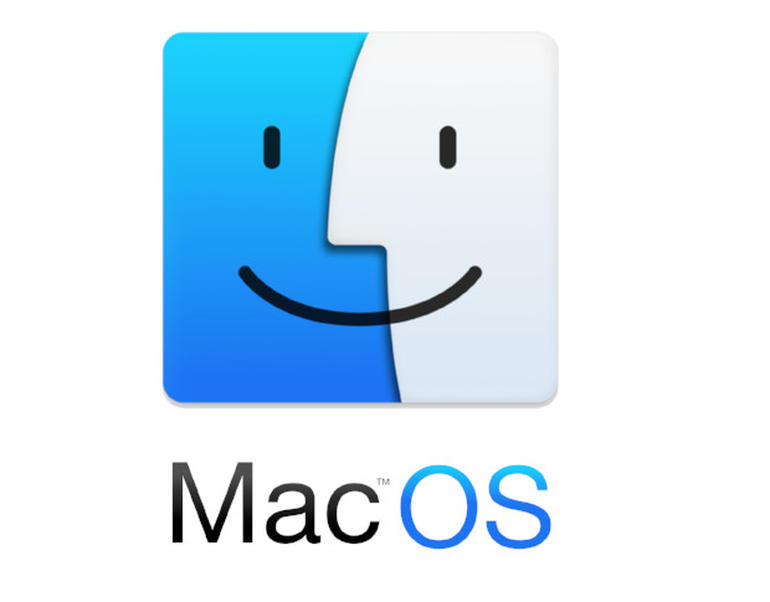
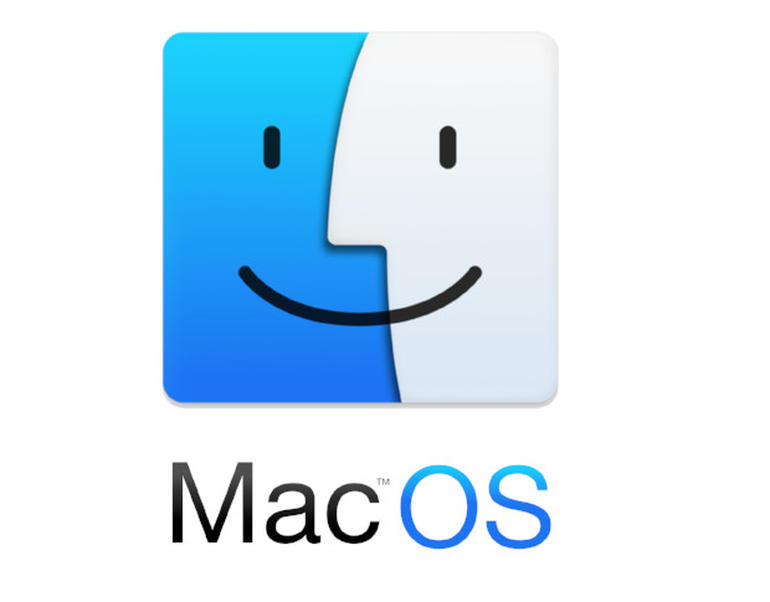
los sistemas operativos fueron diseñados para ciertos grupos, Linux esta diseñado para quienes tienen muy pocos recursos, o desea utilizar los menores posibles, MAC esta diseñado para quienes tienen muchos recursos, haciendo su precio valer gracias a sus multiples ventajas sobre windows o Linux, Windows es para el usuario promedio, ofreciendo ventajas estardar por un precio moderado.

martes, 17 de septiembre de 2019
Resumen del armado de un equipo de computo
https://www.youtube.com/watch?v=x3JlFniWhf8
-Empieza por desempacar todas las piezas una por una, desde la tarjeta madre hasta el gabinete
-Procede a poner el microprocesador en la tarjeta madre
-coloca el disipador de calor y ventilador
-Ubica la ranura de RAM e inserta la tarjeta, asegurandose de que los laterales cierren y la aseguren
-Coloca otra tarjeta RAM de varias
-enrosca los cables en un lapiz para disminuir el espacio que obstruyen
-Coloca la placa de la tarjeta madre en el gabinete
-Empieza a conectar la tarjeta madre al gabinete, teniendo cuidado de que los cables sean colocados en el conector correcto
-una vez conectada, empieza a atornillar la tarjeta madre al gabinete, procurando usar los tornillos correctos.
-procede a conectar y atornillar el disco duro en la parte inferior del gabinete
-conecta con cuidado la unidad lectora de discos en la parte superior del gabinete
-cierra el gabinete
-ponle un sticker al gabinete
y listo, a jugar fortnite se ha dicho
-Empieza por desempacar todas las piezas una por una, desde la tarjeta madre hasta el gabinete
-Procede a poner el microprocesador en la tarjeta madre
-coloca el disipador de calor y ventilador
-Ubica la ranura de RAM e inserta la tarjeta, asegurandose de que los laterales cierren y la aseguren
-Coloca otra tarjeta RAM de varias
-enrosca los cables en un lapiz para disminuir el espacio que obstruyen
-Coloca la placa de la tarjeta madre en el gabinete
-Empieza a conectar la tarjeta madre al gabinete, teniendo cuidado de que los cables sean colocados en el conector correcto
-una vez conectada, empieza a atornillar la tarjeta madre al gabinete, procurando usar los tornillos correctos.
-procede a conectar y atornillar el disco duro en la parte inferior del gabinete
-conecta con cuidado la unidad lectora de discos en la parte superior del gabinete
-cierra el gabinete
-ponle un sticker al gabinete
y listo, a jugar fortnite se ha dicho
viernes, 13 de septiembre de 2019
Computadoras de Marca y Clones
a las computadoras personales se las puede englobar en las de marca y las armadas (o clones). ambas tienen sus ventajas y desventajas mas no se puede generalizar en que las marcas son mejores.
-una computadora de marca es aquella fabricada por empresas de reconocimiento mundial, entre las que podemos mencionar dell, hp,acer, gateway, compag, etc.
-tanto las computadoras armadas coma las de marca utilizan dispositivos de las mismas marcas
-una computadora de marca siempre es mascara que un clon de similares caracteristicas
Clones
-para armar un clon se requiere de conocimiento de la materia
-una pc armada no tiene una garantia por todo el equipo, en el mejor de los casos nos daran una garantia por separado de cada uno de los componentes
-si el equipo falla, se debe contratar a un tecnico para detectar la possible falla en caso de que el usuario no lo pueda hacer
-una ventaja de los clones es que el usuario que las armo tiene un conocimiento total de los componentes que instalo.
Marcas
-si los precios son mas altos que los de un clon, es porque son empresas que manejan mercados multimillonarios y lo que venden son productos de calidad certificada con lo que mantienen su prestigio.
-todo equipo de marca se vende con software original instalado
-soporte tecnico a traves de una web
-incompatibilidad con otras marcas
si queremos confiabilidad, no contamos con los recursos necesarios y queremos usar software legal y por sobre todas las cosas, contar con un respaldo por parte de la empresa fabricante, nuestra mejor opcion es armar un clon,
que necesitamos para armar nuestra computadora?
gabinete
fuente de poder
microprocesador
memoria RAM
tarjeta de video
disco duro
unidades de discos opticos
abanicos
cables duros
la tarea es relativamente facil, pero un principiante puede encontrar algunos problemas.
necesitaras un kit de herramientas que cuente con un minimo de un desarmador y unas pinzas
hay diferentes tornillos
rosca fina: para unidades de discos opticos
rosa estandar: se usan en casi todos los componentes
tornillos de abanico
tornillos de tarjeta madre
INSTRUCCIONES
(advertencia, el siguiente instructivo a sido exageradamente resumido, se recomienda consultar una guia bien detallada antes de intentar armar un clon)
-Desempaca tus dispositivos
-Abre el gabinete
-Ensambla la tarjeta madre
-Ensambla el microprocesador
-Ensambla el disipador de calor con su abanico
-Instala la memoria RAM
-Instala los soportes de la tarjeta madre
-Instala la placa de conectores en la tarjeta madre
-Coloca la tarje madre en sus soportes y coloca su correspondiente tornillo
-Conecta los cables gruesos siguiendo el manual de la tarjeta madre
-Instala la fuente de poder
-Conecta la fuente de alimentacion a la tarjeta madre
-Inserta el conector de 4 pines para alimentar el procesador
-Instala la unidad de disquete con tornillos de rosca fina
-Instala el disco duro y asegurate de que sea maestro
-Conecta los cables de corriente
-Instala la tarjeta de video.
-Cierra el gabinete (o no)
-listo
-En caso de haber errores al encender, intenta verificar lo siguiente:
--Haber conectado corrientes
--La fuente esta encendida y en 115V
--Verifica el cable del boton encendido
--Revisa que los conectores de la fuente a la tarjeta madre esten bien ensamblados
--Que tu regulador este encendido
--Que no te hayan cortado la luz
---hay gente que ha llamado a un tecnico porque su equipo no enciende y lo unico que tiene es que esta desconectado, algo muy sencillo, pero se cobra el servicio.
-una computadora de marca es aquella fabricada por empresas de reconocimiento mundial, entre las que podemos mencionar dell, hp,acer, gateway, compag, etc.
-tanto las computadoras armadas coma las de marca utilizan dispositivos de las mismas marcas
-una computadora de marca siempre es mascara que un clon de similares caracteristicas
Clones
-para armar un clon se requiere de conocimiento de la materia
-una pc armada no tiene una garantia por todo el equipo, en el mejor de los casos nos daran una garantia por separado de cada uno de los componentes
-si el equipo falla, se debe contratar a un tecnico para detectar la possible falla en caso de que el usuario no lo pueda hacer
-una ventaja de los clones es que el usuario que las armo tiene un conocimiento total de los componentes que instalo.
Marcas
-si los precios son mas altos que los de un clon, es porque son empresas que manejan mercados multimillonarios y lo que venden son productos de calidad certificada con lo que mantienen su prestigio.
-todo equipo de marca se vende con software original instalado
-soporte tecnico a traves de una web
-incompatibilidad con otras marcas
si queremos confiabilidad, no contamos con los recursos necesarios y queremos usar software legal y por sobre todas las cosas, contar con un respaldo por parte de la empresa fabricante, nuestra mejor opcion es armar un clon,
que necesitamos para armar nuestra computadora?
gabinete
fuente de poder
microprocesador
memoria RAM
tarjeta de video
disco duro
unidades de discos opticos
abanicos
cables duros
la tarea es relativamente facil, pero un principiante puede encontrar algunos problemas.
necesitaras un kit de herramientas que cuente con un minimo de un desarmador y unas pinzas
hay diferentes tornillos
rosca fina: para unidades de discos opticos
rosa estandar: se usan en casi todos los componentes
tornillos de abanico
tornillos de tarjeta madre
INSTRUCCIONES
(advertencia, el siguiente instructivo a sido exageradamente resumido, se recomienda consultar una guia bien detallada antes de intentar armar un clon)
-Desempaca tus dispositivos
-Abre el gabinete
-Ensambla la tarjeta madre
-Ensambla el microprocesador
-Ensambla el disipador de calor con su abanico
-Instala la memoria RAM
-Instala los soportes de la tarjeta madre
-Instala la placa de conectores en la tarjeta madre
-Coloca la tarje madre en sus soportes y coloca su correspondiente tornillo
-Conecta los cables gruesos siguiendo el manual de la tarjeta madre
-Instala la fuente de poder
-Conecta la fuente de alimentacion a la tarjeta madre
-Inserta el conector de 4 pines para alimentar el procesador
-Instala la unidad de disquete con tornillos de rosca fina
-Instala el disco duro y asegurate de que sea maestro
-Conecta los cables de corriente
-Instala la tarjeta de video.
-Cierra el gabinete (o no)
-listo
-En caso de haber errores al encender, intenta verificar lo siguiente:
--Haber conectado corrientes
--La fuente esta encendida y en 115V
--Verifica el cable del boton encendido
--Revisa que los conectores de la fuente a la tarjeta madre esten bien ensamblados
--Que tu regulador este encendido
--Que no te hayan cortado la luz
---hay gente que ha llamado a un tecnico porque su equipo no enciende y lo unico que tiene es que esta desconectado, algo muy sencillo, pero se cobra el servicio.
domingo, 8 de septiembre de 2019
las diferentes clases de monitores, teclados y ratones
Monitores
Pantalla de cristal líquidoEs una pantalla delgada y plana formada por un número de píxeles en color o monocromos colocados delante de una fuente de luz o reflectora. A menudo se utiliza en dispositivos electrónicos de pilas, ya que utiliza cantidades muy pequeñas de energía eléctrica.ViewSonic Monitor LCD de 2x24 pulgadas, US$ 24.

Pantalla LED (Light Emitting Diode: diodo emisor de luz)
La pantalla electrónica de LEDs se compone de pixeles mediante módulos o paneles de LEDs (diodos emisores de luz), ya sean monocromáticos (un solo color de LEDs), Bicolor (dos tipos de colores de LEDs) o policromáticos: estos últimos se conforman a su vez con LEDs RGB (Rojo, Verde y Azul, los colores primarios de la paleta de colores de monitores, pantallas o proyectores). Dichos LEDs forman píxeles, lo que permite formar caracteres, textos, imágenes y hasta vídeo, dependiendo de la complejidad de la pantalla y el dispositivo de control.
BenQ Monitor LED 23.8 pulgadas 1080p Eye-Care, $2,608.00

OLED (Organic Light-Emitting Diode: diodo orgánico de emisión de luz)
Igual a la pantalla de LED, el OLED es un tipo de diodo que se basa en una capa electroluminiscente formada por una película de componentes orgánicos que reaccionan a una determinada estimulación eléctrica, generando y emitiendo luz por sí mismos.
Sony XEL-1, $82,081.71

Qian Monitor Touch 15", $3,199.00

Monitores de Procesado digital de luz
Es un diseño de memoria estática en la que los bits se almacenan en celdas de silicona en forma de carga eléctrica y la imagen se consigue por medio de unas ópticas muy complejas. Los problemas de esta tecnología surgen por el calor producido y la necesidad de enfriamiento que genera bastante ruido. Además, la tecnología de color supone una complicación importante, al utilizar lentes triples giratorias, y su lentitud la hace poco adecuada para la reproducción de vídeo.
Alienware DLP monitor, US$ 8000
Alienware DLP monitor, US$ 8000

Teclados
Teclado ergonómicoDiseñados para dar una mayor comodidad para el usuario, ayudándole a tener una posición más relajada de los brazos.
Microsoft Teclado Natural Ergonomico $1,010.00
Teclado multimedia :3
Añade teclas especiales que llaman a algunos programas en el computador, a modo de acceso directo, como pueden ser el programa de correo electrónico, la calculadora, el reproductor multimedia, etc.
Logitech G213 Prodigy, $699.00
Teclados de membrana
Teclados mecánicos
losteclados mecánicos son aquellos que tienen un interruptor de pulsado individual para cada tecla, desechando las placas de "gomillas" que suelen venir en los teclados convencionales. De este modo se obtiene una mejor respuesta táctil y una mayor durabilidad.
Granvela MechanicalEagle Z-77 $749.00

Tienen una gran esfera de plástico o goma, de varias capas, en su parte inferior para mover dos ruedas que generan pulsos en respuesta al movimiento de éste sobre la superficie.
Microsoft Classic Intellimouse, US$ 40.00

Óptico
Es una variante que carece de la bola de goma que evita el frecuente problema de la acumulación de suciedad en el eje de transmisión, y por sus características ópticas es menos propenso a sufrir un inconveniente similar.
Mouse Lenovo Óptico 06P4069, $ 186.00

Láser
Este tipo es más sensible y preciso, haciéndolo aconsejable especialmente para los diseñadores gráficos y los jugadores de vídeo juegos.
Gigabyte Laser AIRE M60 $ 499.00
 Trackball
Trackball
Parte del hecho: se debe mover el puntero, no el dispositivo, por lo que se adapta para presentar una bola, de tal forma que cuando se coloque la mano encima se pueda mover mediante el dedo pulgar, sin necesidad de desplazar nada más ni toda la mano como antes. De esta manera se reduce el esfuerzo y la necesidad de espacio.
Logitech Trackman Marble $395.00

Magic Mouse 2 $2,299.00

Teclado flexible
Estos teclados son de plástico suave o silicona que se puede doblar sobre sí mismo. Durante su uso, estos teclados pueden adaptarse a superficies irregulares, y son más resistentes a los líquidos que los teclados estándar. Estos también pueden ser conectados a dispositivos portátiles y teléfonos inteligentes.
Teclados de membrana
Su tecnología se basa en membranas delgadas que conducen la señal al presionar una tecla. Este teclado sirve en parte para que los restos que se cuelan entre las rendijas sean más fáciles de sacar y así el teclado no se contamine.
Logitech G613 $1,899.00

Teclados mecánicoslosteclados mecánicos son aquellos que tienen un interruptor de pulsado individual para cada tecla, desechando las placas de "gomillas" que suelen venir en los teclados convencionales. De este modo se obtiene una mejor respuesta táctil y una mayor durabilidad.
Granvela MechanicalEagle Z-77 $749.00

Ratones
MecánicoTienen una gran esfera de plástico o goma, de varias capas, en su parte inferior para mover dos ruedas que generan pulsos en respuesta al movimiento de éste sobre la superficie.
Microsoft Classic Intellimouse, US$ 40.00

Óptico
Es una variante que carece de la bola de goma que evita el frecuente problema de la acumulación de suciedad en el eje de transmisión, y por sus características ópticas es menos propenso a sufrir un inconveniente similar.
Mouse Lenovo Óptico 06P4069, $ 186.00

Láser
Este tipo es más sensible y preciso, haciéndolo aconsejable especialmente para los diseñadores gráficos y los jugadores de vídeo juegos.
Gigabyte Laser AIRE M60 $ 499.00

Parte del hecho: se debe mover el puntero, no el dispositivo, por lo que se adapta para presentar una bola, de tal forma que cuando se coloque la mano encima se pueda mover mediante el dedo pulgar, sin necesidad de desplazar nada más ni toda la mano como antes. De esta manera se reduce el esfuerzo y la necesidad de espacio.
Logitech Trackman Marble $395.00

Multitáctil
están diseñados con una carcasa superior de una pieza. Su superficie es lisa, sin botones, ya que se trata de una zona multitáctil en el que todo el ratón hace de botón y lo puedan usar tanto los diestros como los zurdos.Magic Mouse 2 $2,299.00

Suscribirse a:
Entradas (Atom)